برامج مونتاج الفيديو لأجهزة ماك وويندوز – بغض النظر عما إذا كنت محترفًا أو مبتدئًا عندما يتعلق الأمر بتصوير الفيديو الخاص بك ، يجب عليك فقط استخدام أفضل برامج تحرير الفيديو لأجهزة Mac. قد يكون العثور على برنامج التحرير المثالي لك على أساس المشروع ، لكن لا تدع ذلك يمنعك من تنزيل برنامج واحد أو أكثر أو التباهي ببرنامج مدفوع الأجر.
في هذا المقال من مدونة عربي تك التقنية Arabitec.com جلبت لك مجموعة من أفضل برامج مونتاج الفيديو لأجهزة ماك وويندوز
برامج مونتاج الفيديو لأجهزة ماك وويندوز
الأفضل من الهواة إلى المحترفين: Final Cut Pro
إذا كنت تريد برنامج تحرير فيديو يمكنك استخدامه حتى إذا لم تكن لديك خبرة كبيرة (وتخطط لتنمو كمحرر فيديو أثناء استخدامه) ، فإن Final Cut Pro يستحق اهتمامك. قد تحتاج لمشاهدة بعض مقاطع الفيديو التعليمية لتتعلم بعض الاساسايات لتبدأ العمل على هذا البرنامج ، ولكن بمجرد فعل ذلك ، يمكنك إجراء التحرير الأساسي ومعرفة المزيد والمزيد من الحيل المتقدمة في المونتاج بمرور الوقت.
في حين أن Final Cut Pro هي أداة احترافية لتحرير مقاطع الفيديو ، إلا أنها سهلة الاستخدام بما يكفي لمصوري الفيديو الهواة للانضمام إليها. وله سعر معقول أكثر قليلاً من بعض برامج تحرير الفيديو الاحترافية الجادة الأخرى. كبرنامج احترافي ، يأتي مزودًا بميزات مفيدة لمساعدتك على تحقيق رؤيتك.
يحتوي أحدث إصدار من Final Cut Pro على ميزات المخطط الزمني اللازمة لسهولة التحرير ولكنه يجلب ميزات الفيديو الاحترافية. وهو يدعم مقاطع الفيديو والرسومات والتأثيرات بزاوية 360 درجة. ويمكنك إنشاء محتوى HDR. هذا مجرد غيض من فيض.
تقدم Apple إصدارًا تجريبيًا مجانيًا لمدة 90 يومًا حتى تتمكن من معرفة ما إذا كان هذا البرنامج مناسباً لك قبل شرائه.
الأفضل للمحترفين: Adobe Premiere Pro
يعد برنامج Adobe Premiere Pro محرر فيديو قويًا للمحترفين الذين يعرضون الأفلام والمقاطع القصيرة وما شابه. بالطبع ، إنه أيضًا خيار قابل للتطبيق للهواة الذين يتطلعون إلى صناعة فيديوهات تشبه الافلام الاحترافية.
يعد Adobe Premiere Pro أحد برامج تحرير الفيديو التي تتطور باستمرار ، حيث تقوم Adobe بنشر التحديثات بمرور الوقت. بدلاً من شراء إصدار واحد من البرنامج ، تدفع مقابل الاشتراك طالما أنك تستخدمه. ميزة إضافية هي أن البرنامج ليس حصريًا لنظام التشغيل Mac ، لذلك يمكنك التبديل بين أجهزة الكمبيوتر ذات أنظمة التشغيل المختلفة إذا كنت بحاجة إلى ذلك.
يمنحك هذا الاشتراك الوصول إلى Premiere Pro لتحرير جميع أنواع مقاطع الفيديو ، حتى 8K. ستتمكن أيضًا من التعامل مع المقاطع الصوتية وإضافة الرسومات وإدارة الإضاءة والألوان وتجميع أي فيديو تتخيله بشكل فعال. إذا كنت تستخدم برامج Adobe الأخرى ، مثل Photoshop أو Illustrator ، فسيكون Premiere Pro خيارًا رائعًا لدمج مهام سير العمل المختلفة بسهولة.
محرر Apple الأكثر سهولة للوصول إليه: Apple iMovie
إذا كنت تريد حقًا البدء في تحرير مقاطع الفيديو على جهاز Mac الخاص بك ، أو حتى على جهاز iPhone أو iPad ، فإن أسهل طريقة هي الحصول على Apple iMovie. هذا هو برنامج تحرير الفيديو المجاني من Apple ، ويتم تشغيله على كل من أنظمة تشغيل Mac OS و iOS ، لذا يمكنك تحرير الفيديو في أي مكان تذهب إليه.
بالنسبة إلى صانعي الأفلام الهواة والمبتدئين ، سيكون لدى Apple iMovie أدوات يسهل الوصول إليها لمساعدتك في التقاط لقطاتك بسهولة وتحرير مقطع فيديو بتدفق واضح. ستكون قادرًا على دمج ملفات فيديو متعددة ، ووضع طبقات مختلفة من مسارات الفيديو والصوت ، وإضافة شاشات عنوان إلى الفيديو الخاص بك دون الكثير من التعب. حتى أنه يتضمن مرشحات الفيديو (أي الفلاتر) وبعض المؤثرات الخاصة ، بما في ذلك صورة داخل صورة.
يواكب أحدث إصدار من Apple iMovie اتجاهات الفيديو ، ويدعم تحرير الفيديو بدقة 4K. لذلك ، يمكن تحويل كل مقاطع الفيديو بدقة 4K التي تلتقطها على جهاز iPhone إلى فيلم في iMovie. إذا لم تكن قد جربت عمل مونتاج فيديو من قبل ، فهذا مكان جيد للبدء قبل الانتقال إلى برامج أكثر جدية.
أسهل محرر متعدد المنصات في الاستخدام: Adobe Premiere Elements
Adobe Premiere Elements هو بالضبط ما يبدو عليه. إنها نسخة مبسطة من برنامج Premiere Pro. هذا يجعله أضعف قليلاً ، ولا يتم طرح الميزات الجديدة عليه باستمرار ، ولكنه يعمل كبرنامج تعديل فيديو يسهل الوصول إليه لمن بدأ لتوه. وبدون نموذج اشتراك ، يمكنك الدفع مقابل البرنامج مرة واحدة وتكون جاهزًا.
إذا كنت هاوٍ بدأت للتو في تحرير الفيديو ، وخاصة إذا كنت لا تخطط للانضمام إلى الاحتراف ، فإن Premiere Elements سيكون اختيارًا ممتازًا لك. بينما يمنحك Premiere Elements الكثير من الأدوات لتجميع العديد من مقاطع الفيديو والصور والملفات الصوتية في فيديو واحد كامل ، فإنه يحتوي أيضًا على بعض الأدوات لمساعدتك في إنشاء فيديو أفضل إذا لم تكن محررًا ذكيًا بالفعل. بالإضافة إلى ذلك ، يتوفر البرنامج على كل من Mac و PC.
يساعدك Premier Elements في تنظيم الملفات التي ستستخدمها في الفيديو الخاص بك ، ويمكن أن يرشدك خلال عملية التحرير من البداية إلى النهاية. سيسمح لك أيضًا بإضافة بعض التأثيرات الطفيفة المرحة لإضفاء الإثارة على الفيديو الخاص بك. وتماشياً مع العصر ، فهو يدعم الفيديو بدقة 4K. يستخدم تقنية Adobe Sensei AI لإعادة تأطير موضوعك تلقائيًا ، مع الاحتفاظ بأهم عمل في الإطار.
نحن جميعًا نحب المشاركة على وسائل التواصل الاجتماعي ، ويتيح لك Premiere Elements الآن تحرير مقاطع الفيديو الخاصة بك وتصديرها بسهولة في تنسيقات رأسية أو مربعة ملائمة للتواصل الاجتماعي دون فقد المحتوى. يمكنك أيضًا إضافة عناوين الحركة ، والأجزاء ، والخلفيات المصممة لمقاطع الفيديو غير الأفقية.
أفضل برنامج مفتوح المصدر: Shotcut
Shotcut هو برنامج تحرير فيديو مجاني متعدد الاستخدامات ومتوفر لأنظمة Windows و Mac و Linux. بمجرد تعلم طريقة العمل على هذا البرنامج ، ستجد أنه يمكنك فعل الكثير مع Shotcut. ونظرًا لأنه برنامج مجاني ، فلديك خيار معرفة ما إذا كنت ستحبه أم لا دون الحاجة إلى دفع سنت.
Shotcut هو برنامج تحرير متعدد التنسيقات مثل أي برنامج جاد آخر ، ويمكنك بسهولة إعادة ترتيب مساحة العمل لتناسب احتياجات التحرير الخاصة بك. يدعم Shotcut مجموعة متنوعة من أنواع الملفات لكل من الإدخال والإخراج ، بما في ذلك فيديو 4K. بالإضافة إلى ذلك ، يمكنك تحرير تأثيرات الصوت واللون والإضاءة في Shotcut.
على الرغم من أن Shotcut ليس أسهل برنامج لمونتاج مقاطع الفيديو والبدء في تعديلها ، فإن طبيعة كونه برنامجًا مجانيًا تعني أن الكثير من الأشخاص يستخدمونه وينشئون مقاطع فيديو تعليمية مفيدة بشكل لا يصدق أو أدلة حول كيفية استخدامه. وإذا كنت تريد برنامجاً محمولًا بسهولة (بورتابل) ، فإن Shotcut هو كذلك ، حيث يمكنك تشغيله مباشرة من أي محرك تخزين خارجي.\
أفضل برنامج مجاني للمبتدئين: Lightworks
تمزج Lightworks بين عروض برامج التحرير المجانية والبرامج المدفوعة. مقارنةً بـ Shotcut ، فإنه يحتوي على منحنى تعليمي أسهل ، ولكن بعض الميزات التي قد تريدها قد تكون جزءًا من إصدار Lightworks Pro المدفوع ، مثل القدرة على تصدير منتجك النهائي بمزيد من تنسيقات الفيديو وبدقة أعلى.
سواء أكنت بحاجة إلى الإصدارات المجانية أو المدفوعة أم لا ، فهو سؤال يمكنك الإجابة عليه بنفسك لاحقًا ، حيث سيسمح لك أي منهما باستيراد مجموعة واسعة من تنسيقات الملفات ، وتحرير الملفات المتعددة معًا بسهولة ، وإدارة الصوت ، وإضافة العناوين ، والتعديل على مرئياتك.
سيكون الإصدار المجاني من Lightworks خيارًا جيدًا لأي شخص لا يهتم كثيرًا بدقة الفيديو ، حيث ستظل قادرًا على إخراج مقاطع فيديو بدقة 720 بكسل جاهزة للويب. ولكن ، إذا جربت Lightworks ، وأردت التمسك به كمحرر فيديو من اختيارك ، يمكنك الترقية إلى برنامج Pro والبدء في طرح فيديو عالي الجودة. بالإضافة إلى ذلك ، يتوفر Lightworks على أنظمة التشغيل Windows و Mac و Linux ، لذا ستتمكن من الاستمرار في Lightworks حتى إذا توقفت عن استخدام جهاز Mac لاحقًا.
أفضل برنامج مجاني: DaVinci Resolve
إذا كنت مستعدًا لبدء تعديل جميع أنواع مقاطع الفيديو وإخراج المنتج النهائي بتنسيق 8K عالي الجودة دون الحاجة إلى دفع سنت واحد للقيام بذلك ، فإن DaVinci Resolve يعد خيارًا رائعًا. على الرغم من وجود إصدار مدفوع ، فلن تحتاج حقًا إلى شرائه إلا إذا كنت تخطط للقيام ببعض التعاون أو تريد الوصول إلى عدد قليل من أدوات وتأثيرات البرنامج الأكثر تقدمًا.
أضاف تحديث DaVinci Resolve أكثر من 100 ميزة جديدة و 200 تحسين. تتميز صفحة الألوان بأدوات تصنيف HDR جديدة وعناصر تحكم أساسية معاد تصميمها وقناع سحري قائم على الذكاء الاصطناعي. يقوم Fairlight بتحديث أدوات تحديد تحرير الماوس ولوحة المفاتيح حتى تتمكن من العمل بشكل أسرع ، ودعم 2000 مسار. يحصل المحررون على عرض قائمة البيانات الوصفية مع فواصل بن ، وأشكال موجية مكبرة لاقتطاع الصوت ، وإعادة صياغة ذكية ، وغيرها. يمكن الآن استخدام التراكيب الاندماجية كتأثير أو عنوان أو انتقال على صفحات التحرير والقص.
ستوفر لك DaVinci Resolve الكثير من الوظائف لأخذ لقطاتك وتنظيمها بالبيانات لمساعدتك في العثور على ما تحتاجه وتعديله معًا. بمجرد الانتهاء من ذلك ، يمكنك الإخراج بأي تنسيق تريده ، سواء كنت تريد أعلى جودة أو أي شيء جاهز للتحميل بسرعة على YouTube.
إذا كنت تريد برنامجًا جادًا لتحرير الفيديو من بين برامج مونتاج مميزة، فإن DaVinci Resolve يناسب الفاتورة. الإصدار المجاني جيد جدًا لأنه سيمنحك فرصة لتجربته بنفسك ومعرفة ما إذا كان يبدو أنه شيء يمكنك استخدامه حقًا.
الأفضل لمقاطع الفيديو التعليمية والعروض التقديمية: Camtasia
يعد Camtasia مفيدًا بشكل خاص إذا كنت تخطط لإنشاء مقاطع فيديو تستخدم لقطات تم التقاطها من شاشة الكمبيوتر. هذا لأنه مسجل شاشة ومحرر فيديو مدمج في منتج واحد.
باستخدام Camtasia ، ستتمكن من تسجيل شاشة وصوت جهاز الكمبيوتر الخاص بك أو حتى جهاز iOS الخاص بك. إذا كنت بصدد تجميع مقاطع فيديو تعليمية ، فستكون هذه الإمكانية مفيدة للغاية. بالإضافة إلى ذلك ، لديك خيار إضافة لقطات كاميرا الويب أعلى الفيديو الملتقط على الشاشة.
بالإضافة إلى التقاط الشاشة ، يمنحك Camtasia أيضًا تحريرًا للجدول الزمني متعدد المسارات وأدوات للتحولات والرسوم المتحركة وتأثيرات الصوت والفيديو والتعليقات التوضيحية. إذا كنت تريد إنشاء فيديو عرض تقديمي ، فيمكنك أيضًا إضافة PowerPoint. لذلك ، سواء كنت معلمًا أو محترفًا في مجال الأعمال أو تحاول فقط وضع بعض البرامج التعليمية على YouTube ، فإن Camtasia تقدم أدوات يمكنك استخدامها لالتقاط الفيديو الذي تريده وتعديله. ستمنحك النسخة التجريبية المجانية فرصة لمعرفة ما إذا كانت أدواتها وميزاتها مناسبة لك أم لا.
إقرأ أيضاً: كيفية إنتاج مقطع فيديو باستخدام برنامج فيلمورا 9 – شرح بالصور
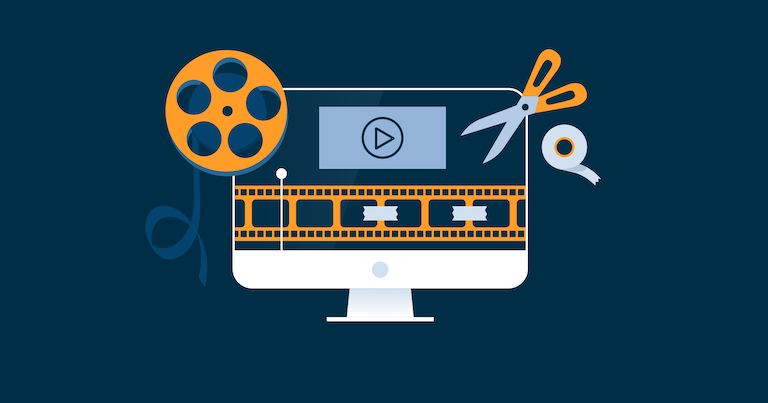
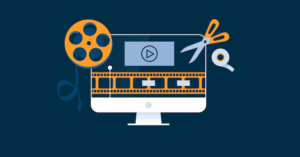

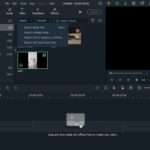

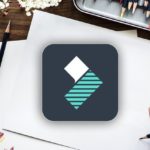




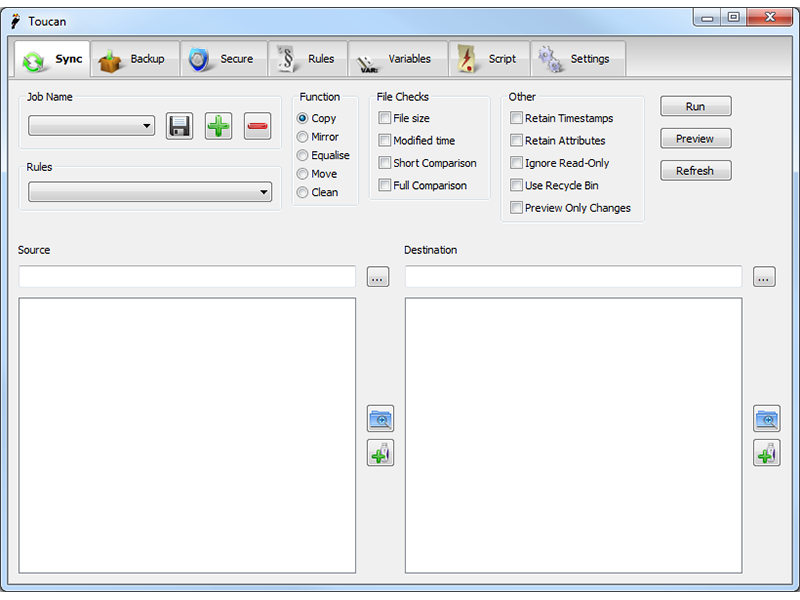
أكتب تعليقك ورأيك